ps中真实香蕉皮的画法(5)
来源:sc115.com | 318 次浏览 | 2011-07-27
标签: 画法 香蕉 PS中真实香蕉皮的画法 鼠绘静物
24. 按CTRL+ALT+D羽化,半径4,用加深工具对选区内的右边进行加深。(24)
图24
25. 按CTRL+SHIFT+I反选,按CTRL+H隐藏选区,选择减淡工具,对选区内的蕉皮作轻微减淡。(25)
图25

25. 按CTRL+SHIFT+I反选,按CTRL+H隐藏选区,选择减淡工具,对选区内的蕉皮作轻微减淡。(25)

26. 取消选择,按CTRL点击图层2载入选区,将选区向右移动1个像素,羽化1,反选。按CTRL+H隐藏选区,用加深工具加深蕉皮的左边缘。这部分边缘可选择加深中间调稍微加深一下则可,不要涂得太黑。(26)
图26
27. 取消选择,用加深工具对蕉皮上部接近柄的部份进行加深,这部份是比较暗的,在加深工具选项的"范围"中要选"高光"来加深黑色。(27)
图27

27. 取消选择,用加深工具对蕉皮上部接近柄的部份进行加深,这部份是比较暗的,在加深工具选项的"范围"中要选"高光"来加深黑色。(27)

28. 现在这二个层都完成了,把它们合并起来,命名为"香蕉皮"。将"香蕉皮"复制多一层出来(鼠标按住"香蕉皮"层不放,拖到图层面板右下角新建图层的小图标上),在这个副本上,执行滤镜-杂色-添加杂色,数量4,高斯分布,勾选单色。再按CTRL+SHIFT+F执行滤镜消褪,将不透明度调为60%,模式为正常。(28)
图28
29. 在这个副本层,可对香蕉皮添加杂色后的局部作出修整,而不会对"香蕉皮"有影响,这就是要复制副本的原因。选择橡皮檫工具,将压力调为10%左右,用柔化的笔头,在香蕉皮上受光处光滑的地方,将杂点擦掉。完成后按CTRL+E将副本层向下合并到"香蕉皮"层。(29)
图29

29. 在这个副本层,可对香蕉皮添加杂色后的局部作出修整,而不会对"香蕉皮"有影响,这就是要复制副本的原因。选择橡皮檫工具,将压力调为10%左右,用柔化的笔头,在香蕉皮上受光处光滑的地方,将杂点擦掉。完成后按CTRL+E将副本层向下合并到"香蕉皮"层。(29)

搜索: 画法 香蕉 PS中真实香蕉皮的画法 鼠绘静物
- 上一篇: 返回列表
- 下一篇: ps中掘宝打造精美翡翠玉佩
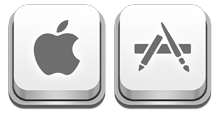 苹果键盘PNG图标
苹果键盘PNG图标 俄罗斯现代家具-深色皮质沙发模型下载
俄罗斯现代家具-深色皮质沙发模型下载 俄罗斯现代家具-浅色转角沙发
俄罗斯现代家具-浅色转角沙发 俄罗斯现代家具-舒适皮质沙发
俄罗斯现代家具-舒适皮质沙发 俄罗斯现代家具-白色单人沙发
俄罗斯现代家具-白色单人沙发 俄罗斯现代家具-深色多人沙发模型
俄罗斯现代家具-深色多人沙发模型 俄罗斯现代家具-舒适双人沙发
俄罗斯现代家具-舒适双人沙发 俄罗斯现代家具-单人沙发模型
俄罗斯现代家具-单人沙发模型 俄罗斯现代家具-单人沙发
俄罗斯现代家具-单人沙发